فعال کردن QuickConnect درSynology
فعال کردن QuickConnect در Synology
QuickConnect اجازه اتصال کاربران به دستگاه سینولوژی را از طریق اینترنت بدون هیچ زحمتی در تنظمیات مربوط به Port Forwarding را می دهد. با استفاده از QuickConnect می توان به بسته های توسعه داده شده سینولوژی مانند ایستگاه صدا – تصویر – دانلودها – عکس ها – فایل ها – CMS و برنامه های موبایل دسترسی داشت
نحوه فعال کردن QuickConnect :
۱- به مسیر مشخص شده زیر می رویم
Control Panel > QuickConnect > General
- چک مربوط به QuickConnect را فعال می نماییم
- در این قسمت می بایستی اطلاعات مربوط به کاربر سینولوژی که از قبل ایجاد نموده ایم را وارد کنیم در غیر اینصورت می بایستی یک کاربر جدید را در سایت سینولوژی ایجاد نماییم.
- مشخص کردن یک شناسه جدید QuickConnect و اطمینان از اینکه آن را به یاد داشته باشید.
بنابراین شما توانایی اتصال و دسترسی در هر زمانی را دارید.
- بر روی Apply کلیک می نماییم.
تذکر :
شناسه مربوط به QuickConnect می تواند شامل حروف ، اعداد و خطوط – باشد و می بایستی با یک حرف آغاز شود.
ارتباط پیشرفته QuickConnect
سینولوژی گزینه های پیشرفته برای ایجاد دسترسی QuickConnect با محیط های شبکه مختلف و سازگاری با آنها را پیشنهاد می دهد.
برای فعال کردن این گزینه بصورت زیر عمل می نماییم :
۱- به مسیر زیر می رویم
Control Panel > QuickConnect > Advanced
۲- یکی از موارد زیر را که مناسب احتیاج شماست انتخاب می نماییم :
– فعال کردن QuickConnect توسط سرویس Relay (واسط) : اتصال سریع شما بوسیله سینولوژی سرور Relay (واسط) برقرار خواهد شد موقعی که دسترسی بطور مستقیم به سینولوژی توسط QuickConnect در محیط شبکه فعلی امکان پذیر نباشد.
– قوانین ایجاد اتوماتیکی Port Forwarding : اگر روتر شما تست های مربوط به سازگاری را پاس نماید قوانین مربوط به Port Forwarding بصورت اتوماتیکی برای QuickConnect ایجاد می گردد.
– در انتها گزینه مربوط به Apply را برای تایید کلیک می نماییم.
فعال و غیرفعال کردن QuickConnect برای برنامه ها و سرویس های مشخص :
۱- به مسیر مشخص شده در زیر می رویم
Control Panel > QuickConnect > Advanced
۲- برنامه ها و سرویس هایی که برای QuickConnect می خواهیم فعال نماییم را مشخص می کنیم
۳- گزینه Apply را به نشانه تایید کلیک می نماییم
برای بهتر شدن راندمان و کارایی QuickConnect پیشنهاد می شود از طریق مسیر زیر Port Forwarding را به ازای هریک از سرویس ها پیکربندی نمایید : Control Panel > External Access > Router Configuration
- DSM: 5000 (HTTP); 5001 (HTTPS)
- Photo Station: 80 (HTTP); 443 (HTTPS)
- Cloud Station:۶۶۹۰
Resource:https://www.synology.com/englobal/knowledgebase/DSM/help/DSM/AdminCenter/connection_quickconnect
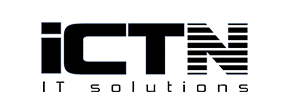
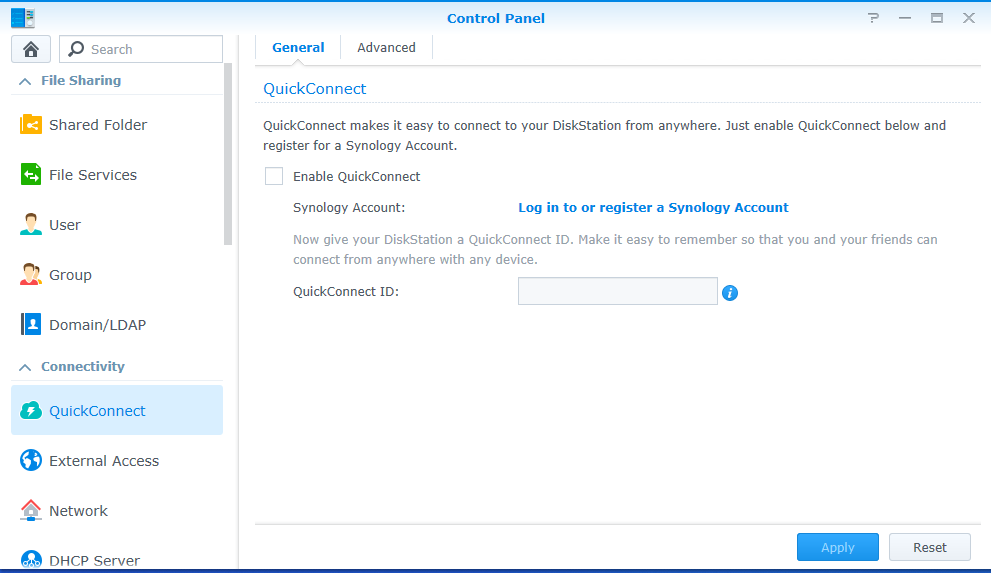
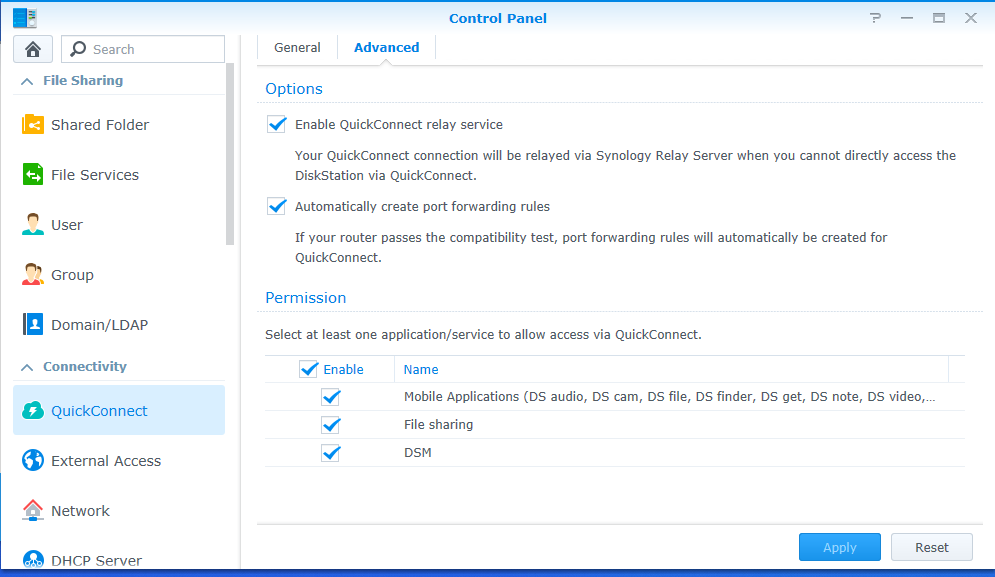
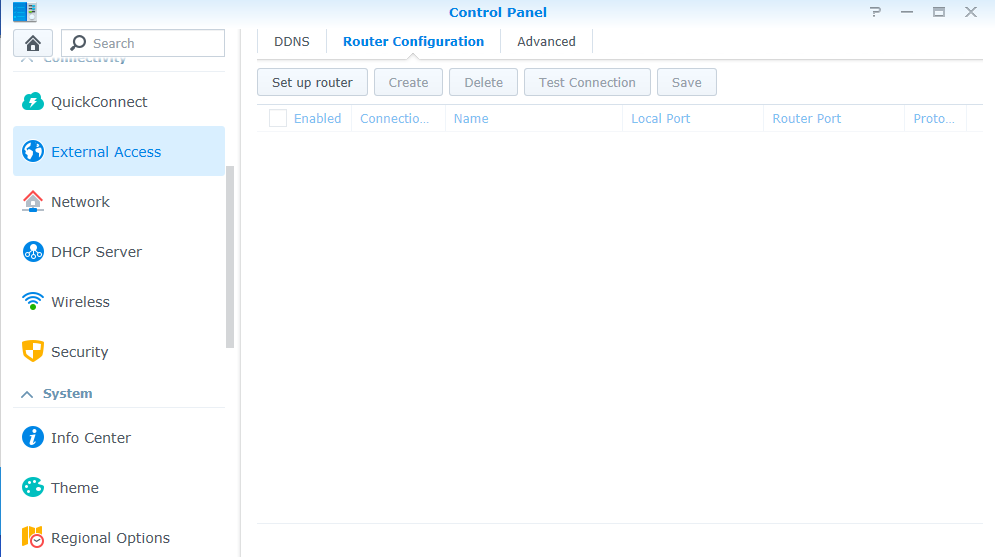


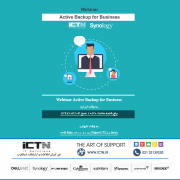
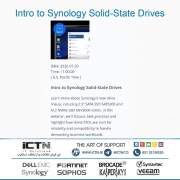
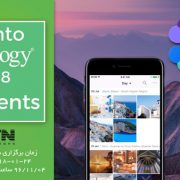



دیدگاه خود را ثبت کنید
تمایل دارید در گفتگوها شرکت کنید؟در گفتگو ها شرکت کنید.